网关自动重启电脑设置方法是什么?
129
2025-01-02
在日常使用电脑的过程中,很多人可能会遇到电脑开机启动特别慢的问题,这不仅让我们的工作效率降低,还会影响我们的使用体验。解决电脑开机启动慢的问题成为了许多人的需求。本文将分享一些实用的方法和技巧,帮助您优化电脑启动速度,让开机更快捷。
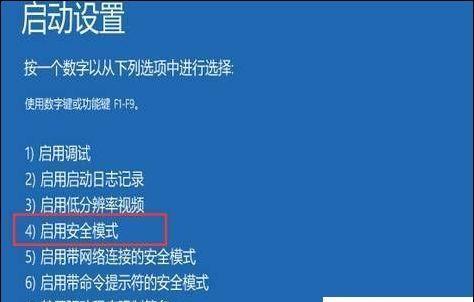
一清理无用软件和文件
我们可以通过清理无用的软件和文件来减少电脑开机时的负担。定期检查并删除那些长时间不使用的软件和大型文件,可以释放硬盘空间,并减少开机时需要加载的程序数量。
二禁用不必要的启动项
在计算机启动时,系统需要加载许多程序和服务,其中有些可能是不必要的。我们可以通过打开任务管理器或使用专业的启动项管理工具,禁用那些不需要在开机时自动启动的程序,从而减少开机时间。
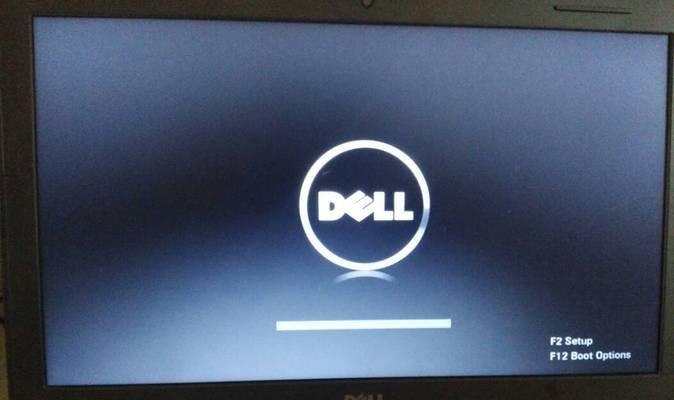
三优化系统启动设置
系统启动设置对于电脑开机速度也有一定的影响。我们可以通过以下步骤来优化系统启动设置:按下Win+R组合键打开运行窗口,输入“msconfig”进入系统配置界面;在“启动”选项卡中,取消勾选那些不需要开机时自动启动的程序;点击“应用”并重启电脑,以使设置生效。
四更新驱动程序
过时的或不兼容的驱动程序可能会导致电脑开机慢。我们需要定期更新硬件设备的驱动程序,以确保其与操作系统兼容并能够正常工作。可以访问硬件设备的官方网站或使用专业的驱动程序更新工具来获取最新的驱动程序。
五清理磁盘碎片
随着时间的推移,磁盘上的文件会变得碎片化,这会导致读取文件的时间延长。我们可以通过定期运行磁盘碎片整理工具来整理磁盘碎片,提高文件的读取速度,进而加快电脑的开机速度。

六增加内存容量
内存容量不足也会导致电脑开机启动慢。如果您的电脑运行速度较慢,考虑增加内存条的容量以提升性能。更大的内存容量可以更好地处理程序和数据,从而加快电脑的开机速度。
七检查病毒和恶意软件
病毒和恶意软件可能会在后台运行,占用系统资源,并影响电脑开机速度。定期使用可靠的杀毒软件进行全面扫描,清除病毒和恶意软件,可以保证系统的安全性,同时提高开机速度。
八优化硬盘性能
硬盘的性能也会影响电脑的开机速度。我们可以通过以下方法来优化硬盘性能:定期进行磁盘错误检查和修复;使用硬盘碎片整理工具来整理磁盘碎片;确保硬盘空间充足等。
九减少开机自启动服务
除了启动项外,系统还会自动启动一些服务。我们可以通过打开任务管理器或使用系统配置工具,禁用那些不需要在开机时自动启动的服务,从而减少开机时间。
十检查硬件故障
如果上述方法都无法解决电脑开机慢的问题,可能是由于硬件故障导致的。此时,建议将电脑送至专业的维修中心进行检查和修复。
十一清理系统垃圾文件
系统垃圾文件的积累也会降低电脑的启动速度。我们可以使用系统自带的磁盘清理工具或第三方的系统清理工具,定期清理系统垃圾文件,提升开机速度。
十二优化操作系统
优化操作系统也是提高电脑开机速度的一种有效方法。我们可以通过关闭视觉效果、禁用不必要的服务、定期更新操作系统等方式来优化操作系统,使其运行更加流畅。
十三使用固态硬盘
固态硬盘(SSD)相较于传统机械硬盘具有更快的读写速度,因此使用SSD作为系统盘可以显著加快电脑的开机速度。
十四定期清理电脑内部和散热器
电脑内部的灰尘和过热也可能导致电脑开机启动慢。我们可以定期清理电脑内部的灰尘,并确保散热器的通风良好,以保持电脑的正常运行和开机速度。
十五
通过清理无用软件和文件、禁用不必要的启动项、优化系统启动设置、更新驱动程序、清理磁盘碎片等方法,我们可以解决电脑开机启动特别慢的问题,使我们的电脑开机更加快捷,提高工作效率和使用体验。同时,定期维护和优化电脑也是保持电脑性能稳定的重要措施。
版权声明:本文内容由互联网用户自发贡献,该文观点仅代表作者本人。本站仅提供信息存储空间服务,不拥有所有权,不承担相关法律责任。如发现本站有涉嫌抄袭侵权/违法违规的内容, 请发送邮件至 3561739510@qq.com 举报,一经查实,本站将立刻删除。